
时间:2021-01-07 21:48:30 来源:www.win10xitong.com 作者:win10
大家都知道,我们生活中离不开电脑,在使用电脑的过程可能就会碰到win10打印文件出现挂起解决方法的问题,这个win10打印文件出现挂起解决方法问题估计有很多电脑高手都不知道该怎么解决,我们其实完全可以慢慢来解决这个win10打印文件出现挂起解决方法的问题,直接采用这个流程:1、右击左下角开始,点击"运行"。2、再打开的运行窗口中输入"services.msc"就彻底解决了。下边就是详细的win10打印文件出现挂起解决方法的处理本领。
推荐系统下载:笔记本Win10纯净版
win10打印挂起怎么办:1。右键单击左下角开始,然后单击“运行”。
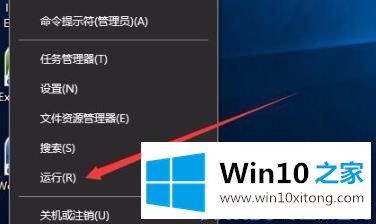
2.在重新打开的操作窗口中输入“services.msc”。
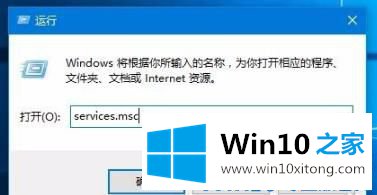
3.然后在服务窗口中找到“后台打印程序”服务项目。

4.双击服务项目,查看它是否已运行。如果不是,请运行该服务。
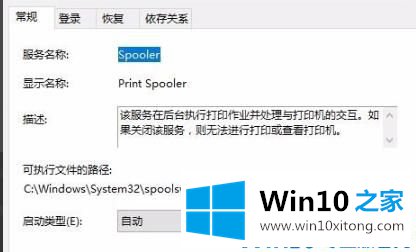
5.点击桌面左下角,打开windows系统中的“控制面板”。

6.在重新打开的控制面板窗口中,单击“设备和打印机”。
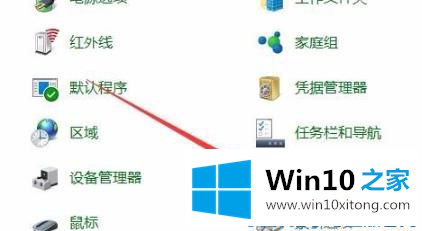
7.右键单击打印设备,然后单击“故障排除”。
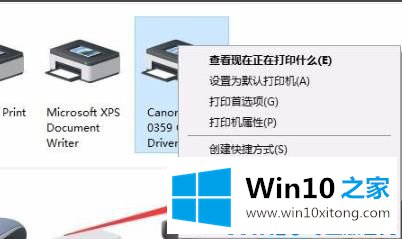
8.就等问题解决了。
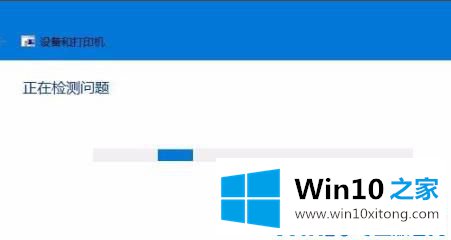
好了,关于win10打印文件出现挂起解决方法的处理本领就是上面的内容了。继续关注本站,更多的windows系统相关问题,可以帮你解答。